Реклама
Инсталирање Виндовс на Мац је једноставан Како покренути Виндовс 10 Нативе он Мац: добар, лош и ружанИако Мац ОС Кс добро ради за већину задатака, постоје случајеви када једноставно не може радити оно што желите. Чешће то не значи да користите Виндовс на Мац рачунару. Опширније , али јесте ли знали да можете инсталирати мацОС на рачунар? То није пројекат за оне који не воле да се баве хардвером, али могућа је права комбинација компонената и труда.
Да би инсталирајте оперативни систем Како инсталирати мацОС и сачувати инсталатерЗаиста је лако сачувати инсталацију мацОС-а да бисте избегли вишеструка преузимања, и вреди то учинити иако имате само један Мац. Опширније , морат ћете користити други Мац да бисте створите инсталациони програм за покретање система Како креирати УСБ за инсталацију система Виндовс 10 за покретање система на Мац рачунаруМицрософт нуди једноставан алат за креирање УСБ система за покретање система на Виндовс-у, али не постоји такав алат за Мац кориснике. Срећом, процес је прилично лак, ако знате како. Опширније
. Такође ће вам требати приступ Мац Апп Сторе-у да бисте преузимали мацОС.Па погледајмо како се то ради.
Пре него што почнете
Повратак у дану (Јун 2010Да будем прецизан), овај водич је објаснио како да инсталирате Мац ОС Кс на Виндовс ПЦ без потреба за Мац-ом. Ово није више могуће са модерним верзијама мацОС-а.
Аппле строго забрањује употребу мацОС-а на било којој машини осим своје, без обзира да ли је у питању модификована верзија или не. Треба да будете свесни да тиме што кршите услове лиценцног уговора мацОС и да то радите на свој ризик.
Ако имате старији рачунар, биће вам драго да знате да можете инсталирати сваку верзију мацОС-а (или ОС Кс) од 10.7.5 Лион до 10.12 Сиерра. Да ли ће ваша старија машина бити компатибилна или не, у потпуности је друга прича.
То је званично, ажурирање мог хацкинтосха / његово функционисање службено је највише фрустрирајуће што сам икад урадио ...
- Алек Валлинг (@АлекВаллинг) 10. јула 2017
Вреди то поновити инсталирање мацОС-а на рачунару који није Аппле је тежак посао. Можда ћете наићи на проблеме са хардвером, читачи картица и Ви-Фи можда неће радити и мораћете да пређете додатни километар ако желите да користите функције као што су иМессаге или аудио-овер-ХДМИ.
Ствари које ће вам требати
Да бисте инсталирали најновије верзија мацОС-а на рачунару, требаће вам:
- рачунар са компатибилни хардвер
- а Мац трчање најновије верзије мацОС-а
- тхе тхе мацОС Сиерра инсталатер
- бесплатне апликације УниБеаст и МултиБеаст
- 8ГБ или веће уСБ диск
- стрпљење
Не брините ако нисте сигурни ни у шта на листи, објаснићемо ове захтеве у корацима у наставку. Ако немате Мац, замолите пријатеља да позајмите на неколико минута (неће вам требати дуго, иако припазите да добијете роот лозинку администратора).
1. Уверите се да је ваш рачунар компатибилан
Најбољи начин да се осигура компатибилност је изградити вашу машину према спецификацијама. Радећи ово користићете хардвер који је исти или врло сличан ономе што Аппле ставља у своје машине. Бићете у могућности да направите машину са високим погоном за делић трошкова новог Маца.
Алтернативно, можда ћете желети да инсталирате мацОС на лаптоп или рачунар који вам већ лежи. Ова рута је тежа, можда ћете морати решити проблеме који настају или имате некомпатибилан хардвер.
осећај се поносним - управо је завршио скоро недељну потрагу за претварањем Делл-а од 100 долара у 'иМац'. #хацкинтосх#технологијапиц.твиттер.цом/ЛпмркЛвЗКЛ
- ВС? (@схортвилл) 30. јуна 2017
Под претпоставком да тренутно користите Виндовс, можете преузети бесплатну апликацију ЦПУ-З да добијем свеобухватни квар вашег хардвера Сазнајте све о спецификацијама вашег рачунара помоћу бесплатног, преносивог ЦПУ-З-аЧак и ако нисте претерано дрхтави, вероватно имате грубу представу о томе колико меморије и каквих процесора има ваш рачунар. Али шта је са његовом другом статистиком? На пример, да ли знате ... Опширније . Затим можете да користите следеће ресурсе за утврђивање компатибилности:
- ОСк86 Пројецт - добро одржаван ресурс за хардверске компоненте и унапријед изграђено лаптоп рачунари и радне површине које се лијепо играју са мацОС-ом.
- тонимацк86 Водич за купца - стално ажурирану „листу куповина“ за изградњу мацОС компатибилних рачунара у а фактори облика.
- Онлине форуми - погледајте р / Хацкинтосх, ИнсанелиМац, и Хацкинтосх Зона [Но Лонгер Аваилабле] ако желите да постављате питања или тражите грађевине сличне вашој.
2. Преузмите свој софтвер
Када будете сигурни да је ваш уређај компатибилан, узмите свој Мац и покрените систем Мац Апп Сторе. Потражите најновију верзију мацОС-а и притисните Преузимање. Датотека је величине око 4,7 ГБ, а након преузимања појављује се као Инсталирајте мацОС Сиерра у свом Апликације фолдер. Оставите то за сада.
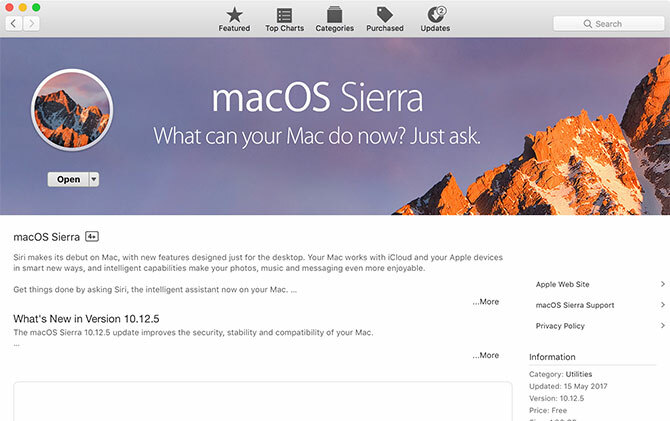
Следећи пут до тонимацк86.цом и региструјте налог који ће вам одобрити приступ страница за преузимање. Одавде би требало да преузмете Најновија верзија од УниБеаст. У време писања верзија 7.0 дизајниран је искључиво за Сиерра, док претходне верзије раде са старијим издањима ОС-а.
Такође бисте требали да преузмете верзију МултиБеаст што одговара вашој верзији мацОС-а. За мацОС Сиерра ово је верзија 9.0. Можете га распакирати и за сада га оставити у мапи за преузимања, требаће нам касније.
УниБеаст је алат за инсталирање било које легално преузете верзије мацОС-а из Мац Апп Сторе-а на компатибилни хардвер. Такође се може користити као Мац (или хацкинтосх) систем за опоравак система у малој прсти. Издвојите УниБеаст и инсталирајте га као и било који други софтвер Како инсталирати и уклонити Мац софтвер: 5 једноставних методаПребачени сте на Мац и бавите се основама? Питате се како инсталирати софтвер из командне линије? Имате старе Виндовс апликације које једноставно морате покретати на Аппле рачунару? Опширније тако што ћете је превући на своју Апликације фолдер.
3. Креирајте свој УСБ Инсталлер
Уметните уСБ диск користићете свој Мац и лансирати свој уграђени Мац Диск Утилити апликација. Све на диску - укључујући и саму партицију - биће уклоњено, тако да се уверите да су ваши подаци безбедни пре него што наставите. Када будете спремни, изаберите свој УСБ уређај на листи са леве стране и кликните Обриши.
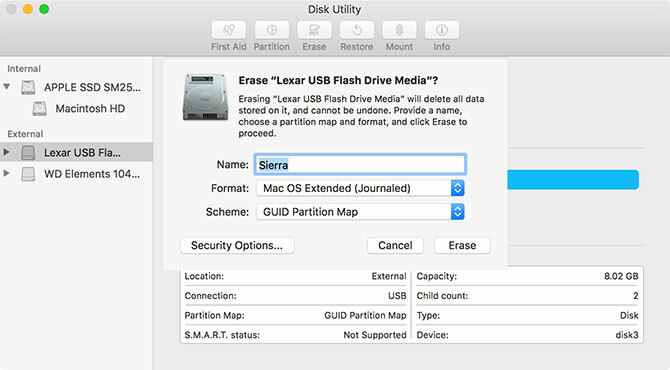
Дајте му име и одаберите Мац ОС Ектендед (Јоурналед) под "Формат" и Мапа партиције ГУИД-а под "Сцхеме" затим кликните на Обриши. Ваш УСБ уређај је сада спреман да постане покретачки систем за инсталирање мацОС-а.
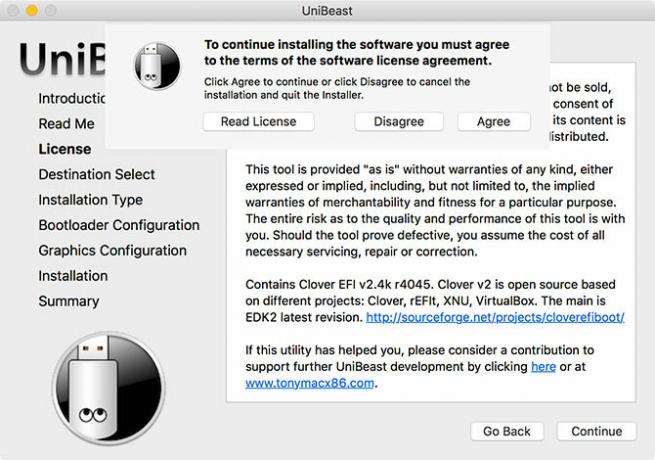
Лансирање УниБеаст и следите упутства - мораћете да кликнете Настави отприлике четири пута Договорити се са споразумом о лиценци за софтвер (горе). Када се од вас затражи да одредите локацију за инсталирање, одаберите УСБ уређај који сте избрисали помоћу Диск Утилити (доле).
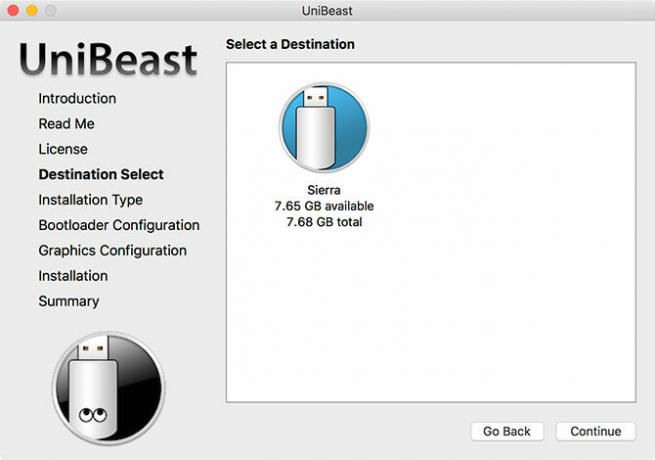
Инсталациони програм ће сада затражити да одаберете верзију мацОС-а коју сте преузели из Мац Апп Сторе-а раније (доле). Да би ово функционисало, Мац Апп Сторе преузимање мора бити завршено и Инсталирајте мацОС Сиерра датотека треба да остане у вашој Апликације фолдер.
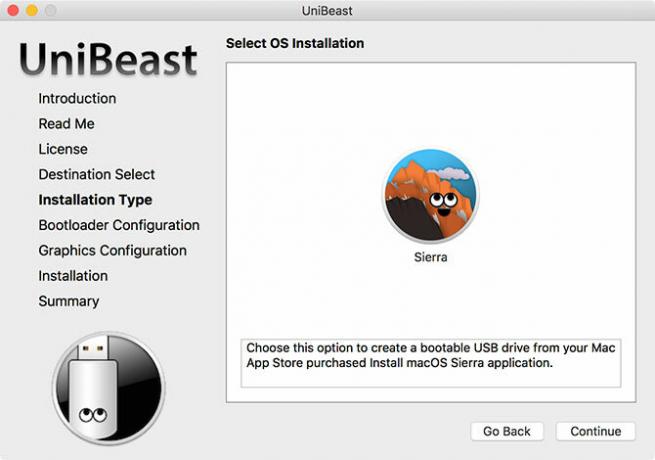
Следеће ћете морати да изаберете Опције покретача (испод). Према документацији УниБеаст, изаберите УЕФИ Боот Моде за системе који подржавају УЕФИ (најсавременији хардвер) или Легаци Боот Моде за старије машине које и даље користе БИОС (нисте сигурни што вам треба? Како да проверите да ли ваше рачунало користи УЕФИ или БИОС фирмверПонекад приликом решавања проблема морате знати да ли рачунар користи УЕФИ или БИОС. Ево како можете лако да проверите. Опширније ).
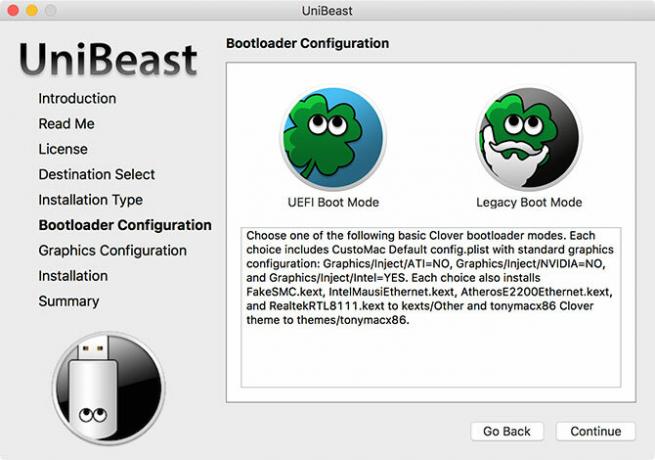
Предзадњи корак је одабир произвођача графичке картице ако користите старију картицу (овај корак није обавезан). Затим можете да кликнете Настави, уверите се да су подешавања тачна, унесите лозинку администратора и УниБеаст ће уписати инсталацију мацОС-а на диск.
Чекати да се слика упише на УСБ уређај. Тхе Последња ствар морате копирати МултиБеаст у коренски директоријум вашег УСБ уређаја.
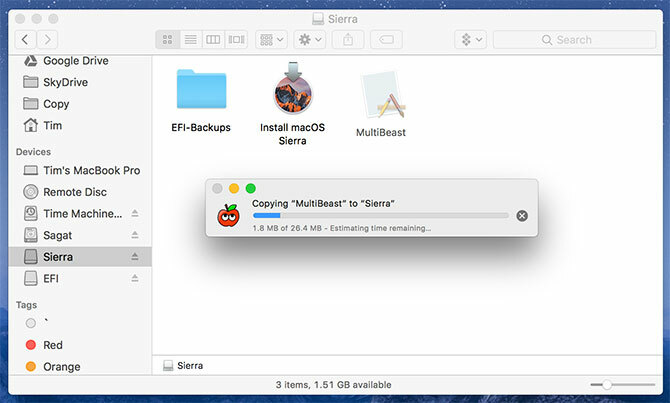
4. Инсталирајте мацОС на свој рачунар
Сада сте спремни за почетак инсталирања мацОС-а на ПЦ. Укључите рачунар и притисните и држите тастер Избриши (или еквивалентни) кључ за приказ УЕФИ или БИОС подешавања. Овде ствари постају мало замршене - званична УниБеаст документација препоручује следеће:
- Подесите БИОС / УЕФИ на Оптимизовани стандардно
- Онемогућите ЦПУ-ове ВТ-д, ако је подржано
- Онемогући ЦФГ-Лоцк, ако је подржано
- Онемогући Начин сигурног покретања, ако је подржано
- Онемогући ИО СериалПорт, ако је присутан
- Омогући КСХЦИ Хандофф
- Онемогући УСБ 3.0
УЕФИ / БИОС подешавања су чест узрок проблема при покушају инсталирања мацОС-а. Вероватно ћете морати да погодите форуме ако овде будете имали проблема, јер сваки произвођач ствари ради мало другачије. Сачувајте и изађите након што конфигуришете свој БИОС / УЕФИ, а затим искључите машину.
Уметните УСБ програм за инсталацију направили смо раније на вашем рачунару, по могућности у УСБ 2.0 прикључак. Укључите рачунар и док се диже притисните пречицу на тастатури уређаја за покретање система - вероватно Ф12 или Ф8. На упит одаберите свој уСБ диск, затим на екрану за покретање Цловер одаберите Покрените Мац ОС Кс са УСБ-а.
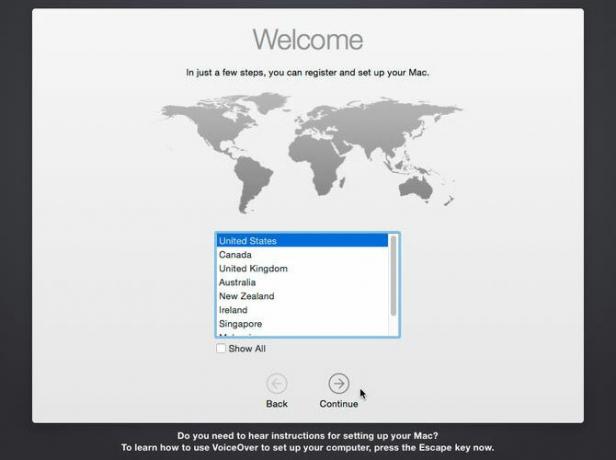
Инсталациони програм ће се сада покренути и прво морате да изаберете Језик. Док ћете инсталирати мацОС од почетка, морате припремити волумен инсталације. Кликните на Комуналије при врху екрана и отворите Диск Утилити.
Изаберите своје циљно одредиште за мацОС, а затим кликните на Обриши дугме. Дајте му име (нпр. Хацкинтосх), одаберите ОС Кс Ектендед (Јоурналед) под "Формат" и Мапа партиције ГУИД-а под "Сцхеме" затим кликните на Обриши. Сада можете наставити с инсталацијским програмом, при чему провјерите јесте ли одабрали овај диск када буде затражено мјесто инсталације.
Тако је #хацк#Алиенваре#хацкинтосхпиц.твиттер.цом/ВК4ОО0УдрН
- ницк.јс (@ нпсмитх90) 9. јула 2017
Под претпоставком да све иде по плану, требали бисте бити у могућности да инсталатора видите до краја, када ће се ваш Мац поново покренути.
5. Завршни додири
Сада ћете морати да Мац партицију за инсталацију покренете за покретање, тако да нисте у зависности од УСБ боотлоадер-а. Поново покрените машину и држите тастер за одабир уређаја за покретање система (вероватно Ф12 или Ф8), а затим је покрените са свог УСБ уређаја као и прошли пут.
На екрану за покретање Цловер одаберите волумен инсталације (нпр. Хацкинтосх) и следите упутства да бисте довршили инсталацију мацОС-а. Када се на крају покренете за мацОС, идите на УСБ инсталатер и покрените МултиБеаст апликација.
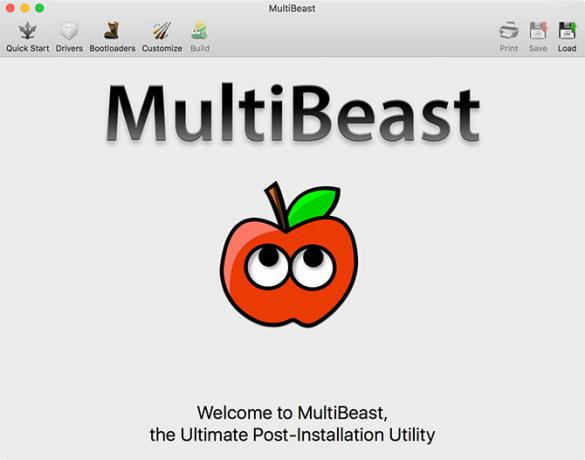
За свеже инсталације кликните на Брз почетак и бирајте између УЕФИ Боот Моде или Легаци Боот Моде (за старији хардвер), а затим одаберите одговарајуће аудио и мрежне опције на Возачи картицу. Можете видети још више опција испод Прилагоди пре него што сачувате или штампате изабрану конфигурацију.
Сад погоди Буилд онда Инсталирај. Ако користите НВИДИА хардвер који није подржан, сада је време за то зграбите одговарајуће управљачке програме и инсталирајте их.
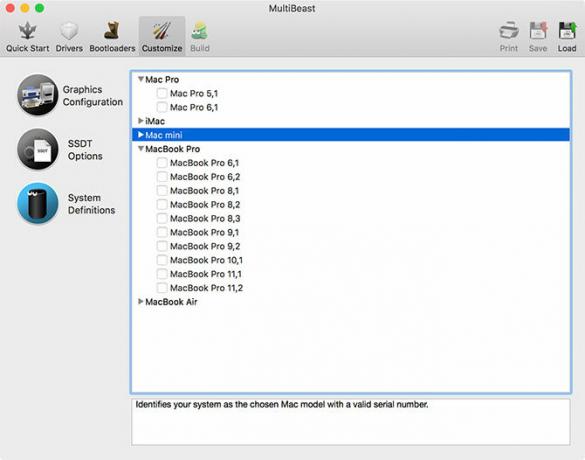
Завршни корак је поновно покретање Хацкинтосх-а и уклањање УСБ уређаја, јер би се ваша мацОС инсталацијска партиција од сада требала аутоматски покренути.
Сада забава почиње
Постоји толико много ствари које могу поћи по злу са овим процесом. Мало је вероватно да ћете успети до краја без малог потеза или већег залета, а на крају свега, још увек ћете требати да се усмеравате са стварима како би неке функције радиле онако како желите.
Ако вам ствари не делују баш најбоље, потражите одговарајуће форуме за савете прилагођене вашој ситуацији. Такође можете испробати коментаре испод. За више помоћи, погледајте како исправити грешку „мацОС се не може инсталирати“ Како поправити мацОС није могуће инсталирати на вашу грешку рачунараКада видите грешку „мацОС се не може инсталирати на рачунар“ приликом покушаја ажурирања? Ево како да поправите ову мацОС грешку. Опширније .
Тим је слободни писац који живи у Мелбоурну у Аустралији. Можете га пратити на Твиттеру.